发布时间:2024-01-14 17:41:00来源:JQDEMO.COM
近期有很多小伙伴咨询小编腾讯QQ怎么解除关联账号,接下来就让我们一起学习一下腾讯qq解除关联账号的方法吧,希望可以帮助到大家。
腾讯qq怎么解除关联账号?腾讯QQ解除关联账号的方法
1. 首先打开腾讯QQ,进入主页面后,点击左上角的个人头像(如图所示)。

2. 在打开的左侧菜单中,点击左下角的设置图标(如图所示)。
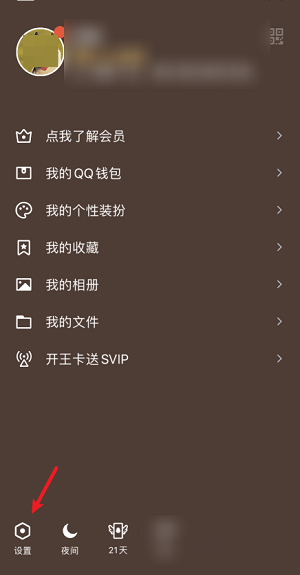
3. 进入设置页面,选择账号管理选项,点击进入(如图所示)。
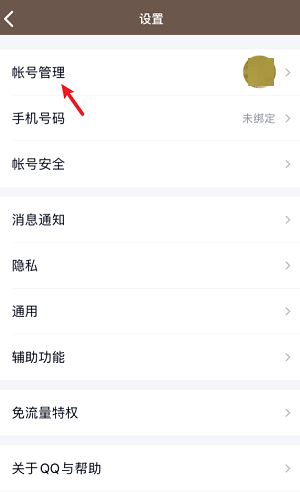
4. 在打开的页面,点击下方的关联QQ号的选项(如图所示)。

5. 在打开的页面,点击右上角的管理选项,在弹出的菜单中,点击管理QQ帐号(如图所示)。

6. 点击右侧的解除关联按钮,最后,在下方弹出的确认窗口中,点击确定即可(如图所示)。

上面就是小编为大家带来的腾讯QQ怎么解除关联账号的全部内容,更多精彩教程尽在JQ下载站。
下一篇:很抱歉没有了

腾讯QQ如何关闭好友互动标识

腾讯QQ如何注销QQ钱包

腾讯QQ如何拒绝好友申请

腾讯QQ如何设置群匿名聊天

腾讯QQ怎么编辑个性签名 腾讯QQ编辑个性签名的方法

腾讯QQ怎么使用腾讯微云上传文件 腾讯QQ使用腾讯微云上传文件的方法

腾讯QQ怎么设置自动锁定 腾讯QQ设置自动锁定的方法

腾讯QQ界面管理器在什么地方 腾讯QQ找到界面管理器位置的方法

腾讯QQ如何设置群匿名聊天 腾讯QQ设置群匿名聊天的方法

腾讯QQ在哪打开学习模式 打开学习模式位置介绍

腾讯QQ怎样提取图片内容 提取图片内容教程一览

腾讯qq怎么修改密码 qq修改密码方法介绍

腾讯qq怎么修改实名认证 修改实名认证方法

腾讯QQ如何发起群语音 发起群语音教程介绍

恶魔肌肉交通大赛
147MB | 体育竞技

龙珠Z传说2汉化版
29MB | 动作格斗

蠕虫饥饿区
40MB | 休闲益智

废品公司
76MB | 休闲益智

冬日狂想曲最终版
18MB | 挂机养成

枪战荣耀精英免广告版
61.85MB | 枪战射击

恶魔短跑
37.3MB | 动作格斗

60秒避难所生存中文版
116MB | 动作格斗

腾讯围棋安卓手机版下载安装
175.0M | 休闲益智

腾讯桌球手游安卓版
138.7M | 体育竞技

坚守阵地内购中文版
未知 | 模拟塔防

口袋对战宝典
106.1M | 休闲益智

摸金之路亿万攻击魂环
109.88M | 挂机养成

传奇1.76怀旧版
84.52M | 挂机养成

口袋妖怪盖亚
16.44MB | 角色扮演

合成寿司
9.29MB | 休闲益智

2023-04-03
58同城如何保存简历 保存简历方法介绍
微信大家都在搜在哪里查看 大家都在搜查看方法分享
微信不能删除好友怎么回事 不能删除好友处理方法
快手极速版怎么打开弹幕 打开弹幕方法介绍
哔哩哔哩怎么关闭动态视频自动播放 关闭动态视频自动播放方法
懂车帝如何查询车辆信息 查询车辆信息方法讲解
华为pockets在哪设置壁纸 设置壁纸步骤介绍
微博怎么设置折叠低质评论 设置折叠低质评论方法分享
如何设置电脑开机密码(如何设置电脑开机密码win10)